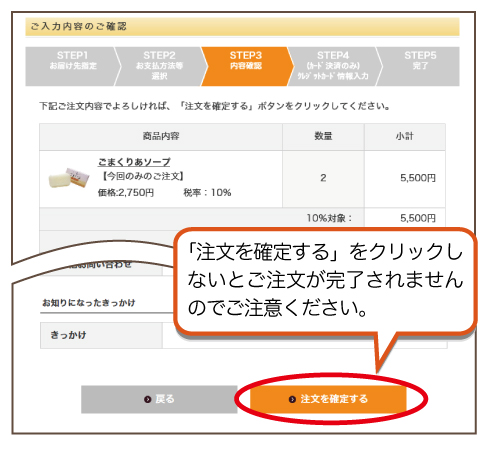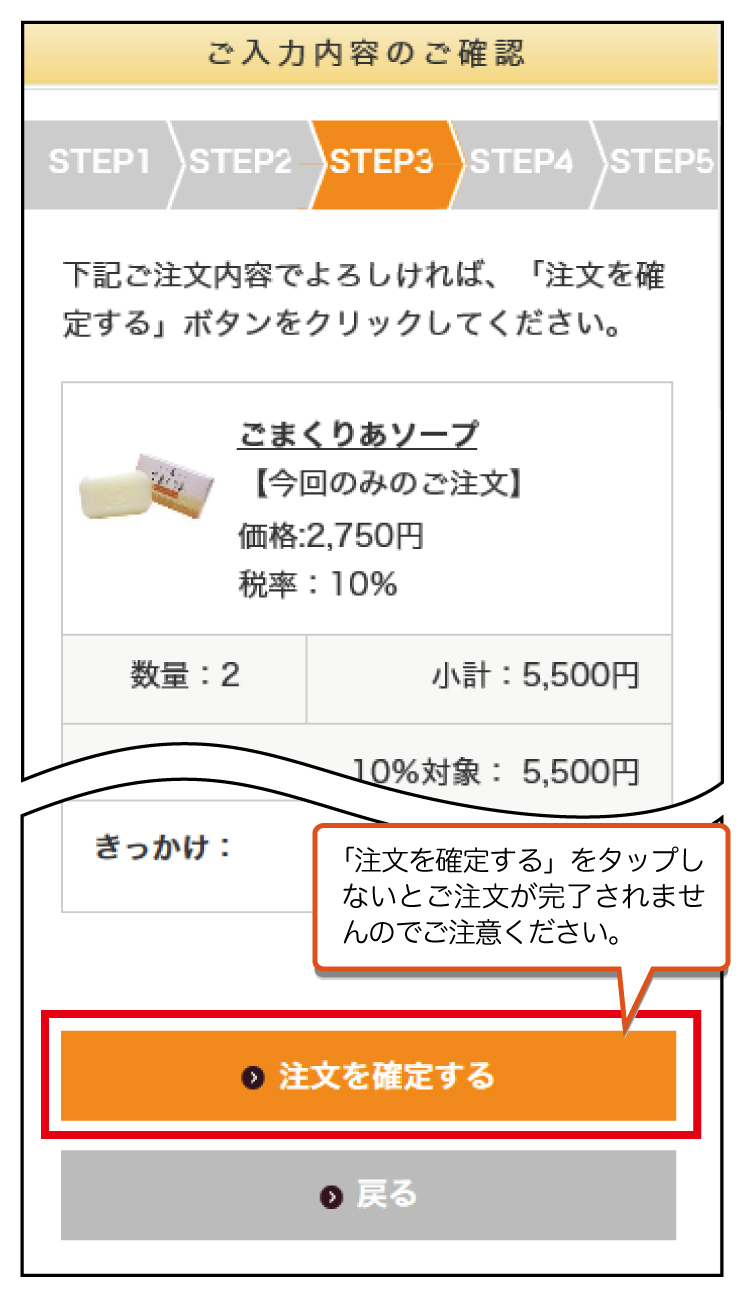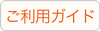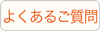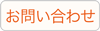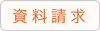ご注文方法


「商品一覧・ご注文」をクリックすると、商品一覧画面が表示されますのでご希望の商品をお選びください。
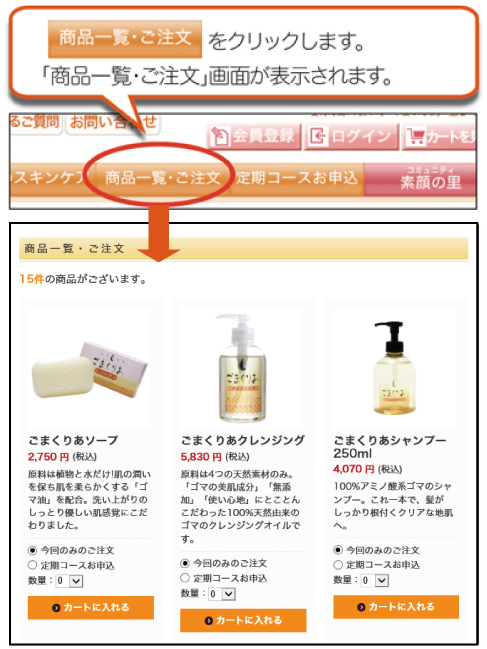
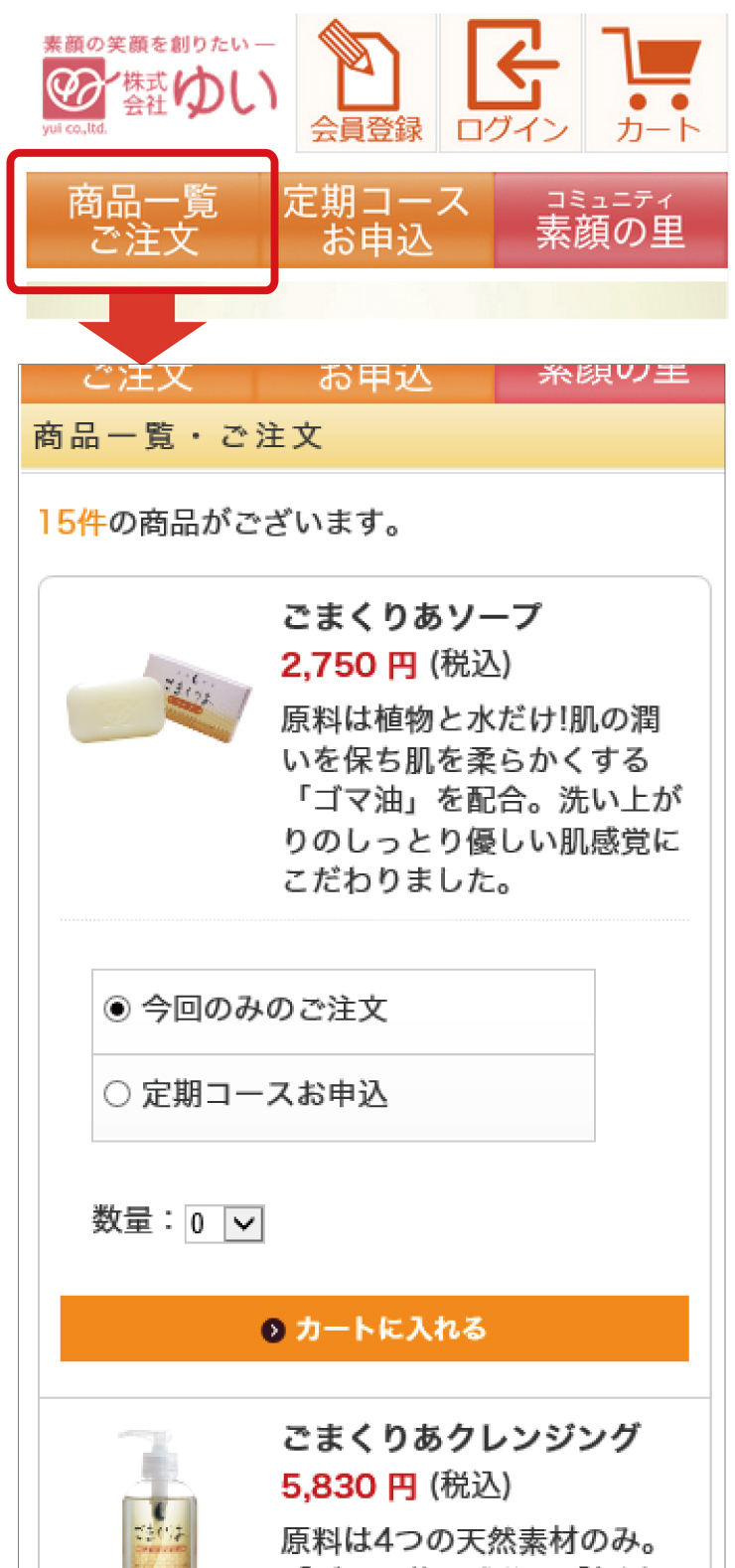


ご希望の商品の「今回のみのご注文」「定期コースお申込」のいずれかにチェックを入れ、数量を選び、「カートに入れる」をクリックします。

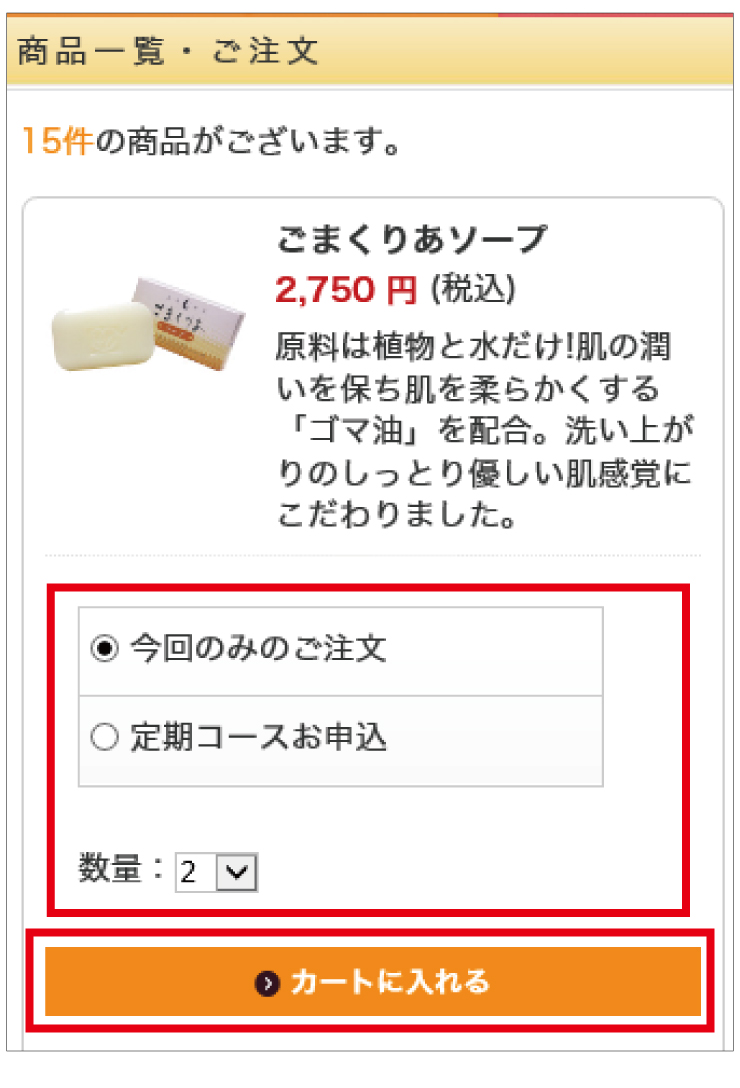
※複数の商品をご注文の際は、一番下にある「まとめてカートに入れる」ボタンが便利です。
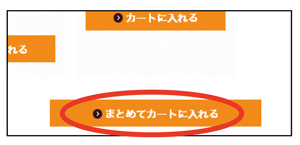
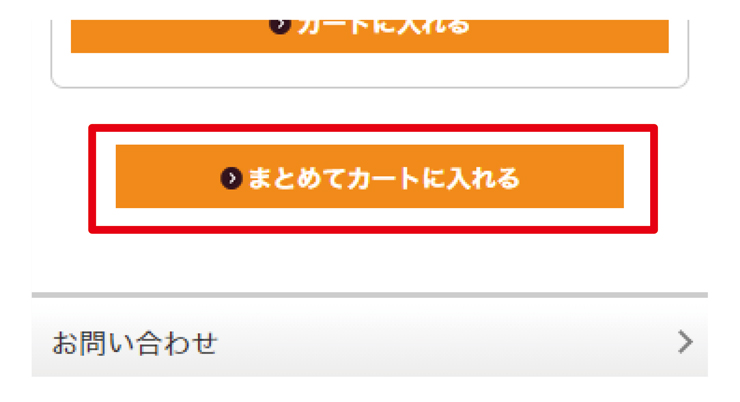


「カートに入れる」(または「まとめてカートに入れる」)をクリックすると、現在のカートの中をご覧いただけます。お買い物を続ける場合は左の「お買い物を続ける」ボタンをクリックし、購入手続きへ進む場合は右の「ご購入手続きへ」をクリックします。
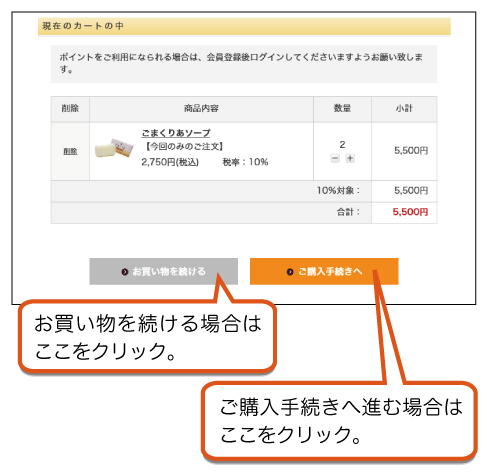
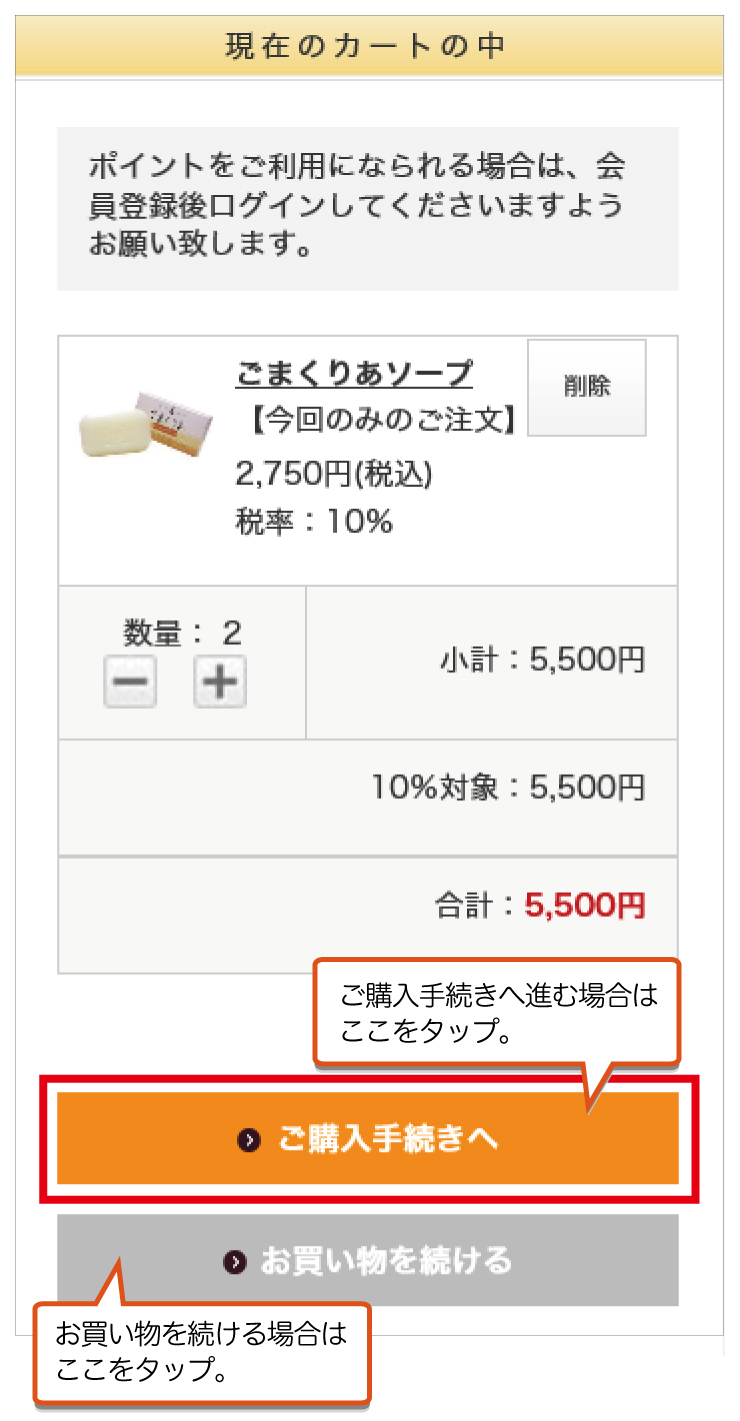


既にWEB会員登録をされている方は、ご登録のメールアドレスとパスワードを入力し、「ログイン」ボタンを押すとご注文画面へと進みます。
※パスワードをお忘れの方は「パスワードを忘れた方」をクリックし、パスワードの再発行手続きを行ってください。
これから会員登録をされる方は、左下の「会員登録ページへ」をクリックし、会員登録画面へ進みます。(会員登録後にご注文画面へと進みます。)
※会員登録せずにご注文いただく事も可能です。
会員登録せずにご注文される方は、「会員登録せずに注文する」をクリックし、お客様情報入力画面へと進みます。
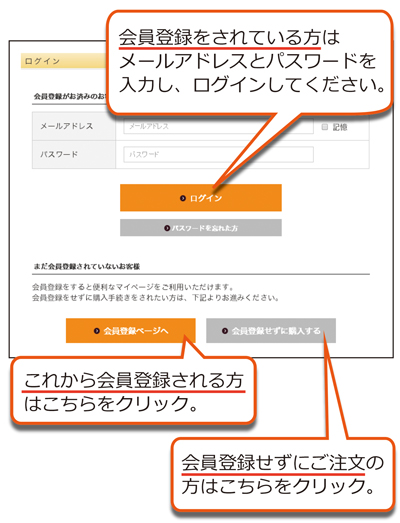
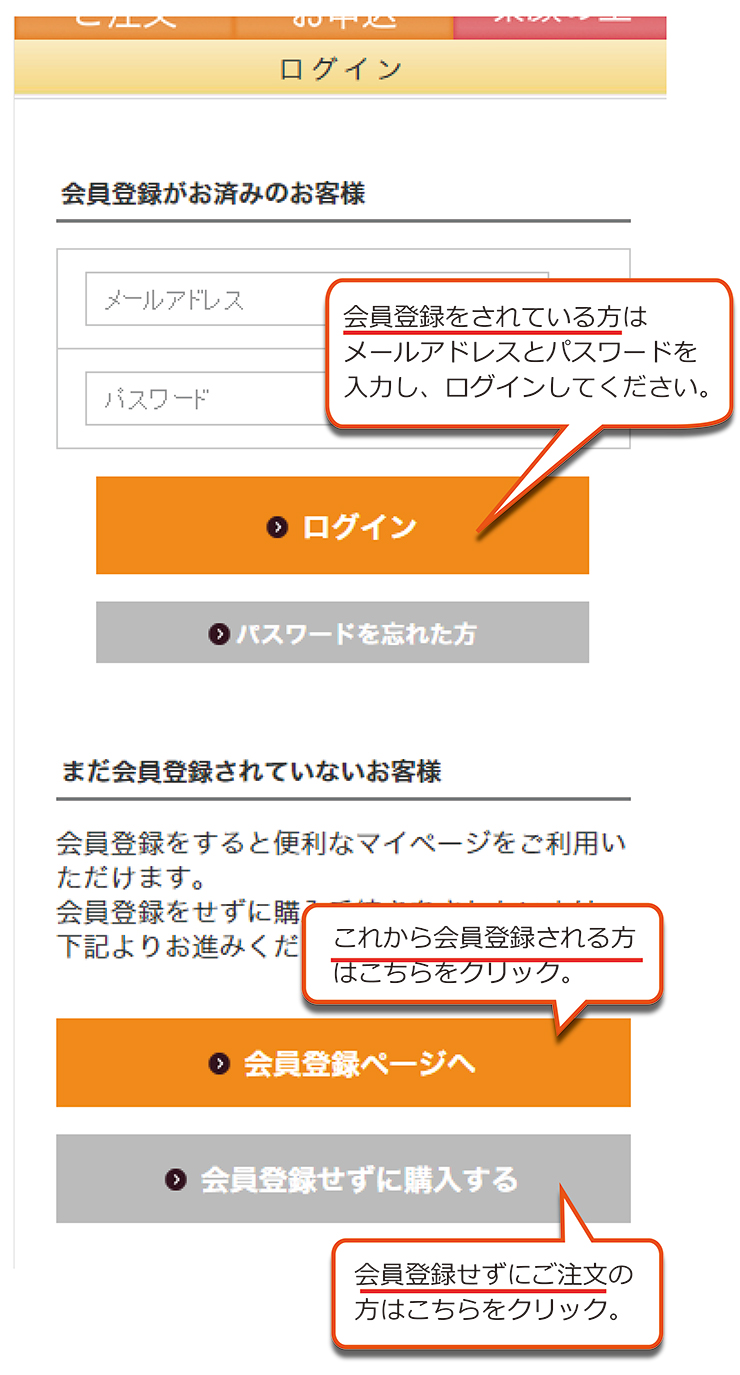


「会員登録せずに購入する」を選択された方は、お名前やご住所等必要事項を入力します。
※会員登録をされている方は、ログインしていただきますと入力の必要はございません。
配送方法の指定、お届け日時の指定、お支払方法の指定をお選びいただき、「確認ページ」へ進みます。
※お支払方法で「クレジットカード決済」を選択した場合、確認ページの後にカード情報入力画面に進みます。
※割引定期コースをお申込の方は、お支払い方法の指定の後に「定期コース2回目以降の指定」にて、定期コースの配送方法やお届けサイクル・日時等の指定ができます。
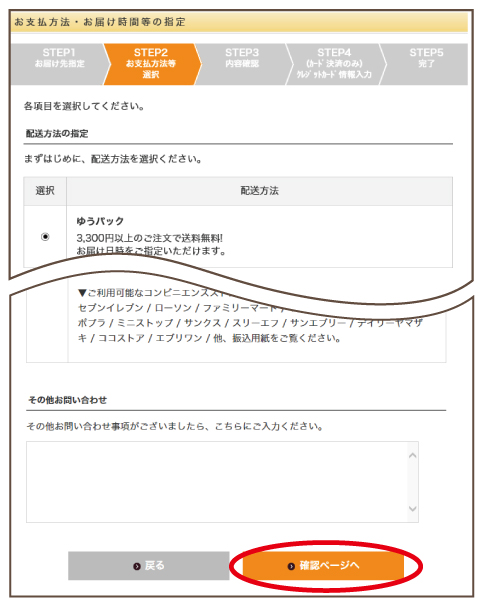
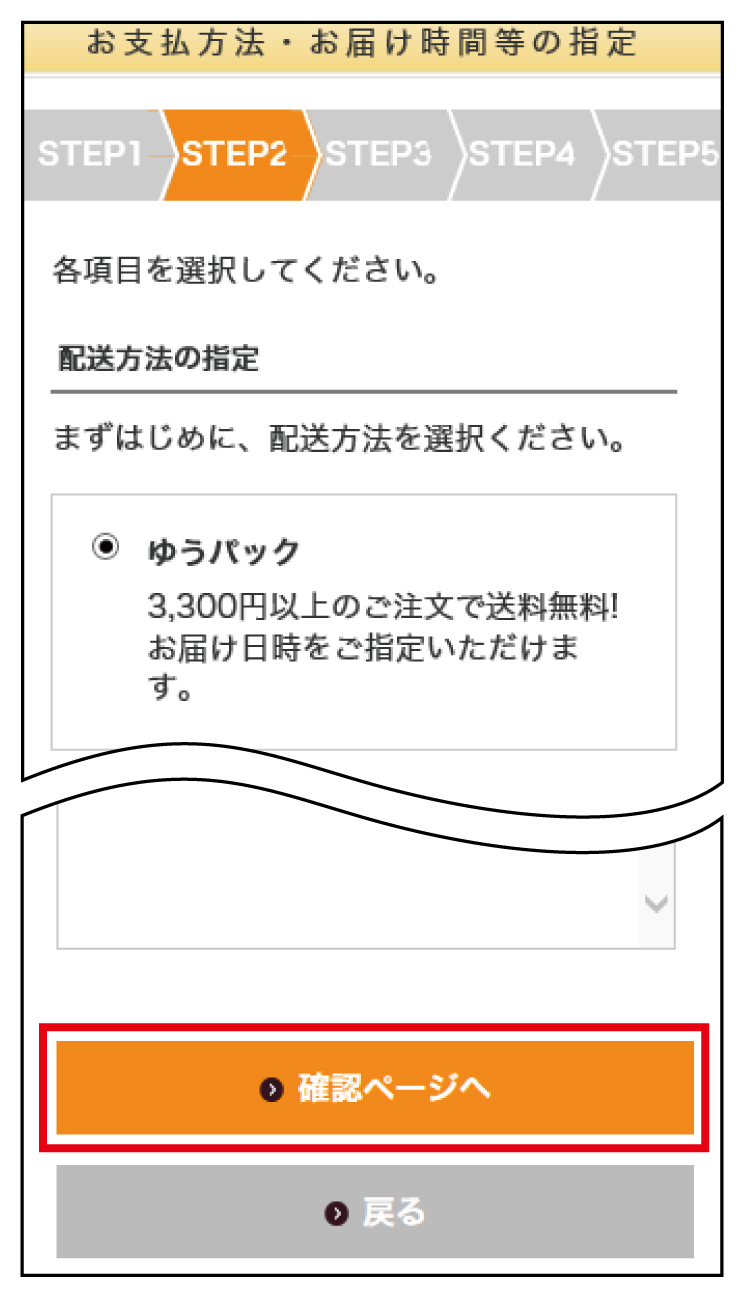


ご入力内容に誤りがないかご確認下さい。
最後に、右下の「注文を確定する」をクリックしたらご注文完了です。
※クレジットカード決済の場合は、「注文を確定する」ではなく、「次へ」と表示されます。クリックすると、カード情報入力画面に進みます。カード決済が完了したらご注文完了です。